نحوه نصب جوملا با Softaculous
با ما همراه باشید تا نحوه نصب جوملا با Softaculous را با هم نقد و بررسی کنیم. ســـــایت تخصصی iranvps
مطلب مرتبط :نحوه کار با اسکریپت در Softaculous
ساده ترین راه برای نصب جوملا این است که از Installer script Softaculous موجود در حساب cPanel استفاده کنید. امکان ایجاد یک نصب جدید به روش زیر وجود دارد:
1. وارد حساب cPanel خود شوید.
2. به منوی Exclusive برای مشتریان Namecheap بروید> Softtaculous Apps Installer Menu:
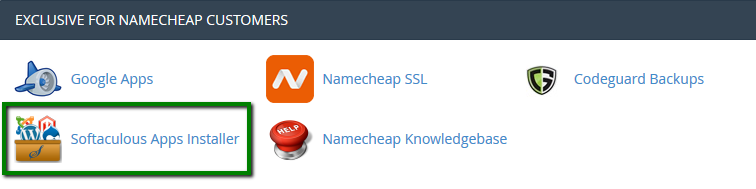
3. اسکریپت جوملا را پیدا کنید و روی دکمه نصب کلیک کنید:
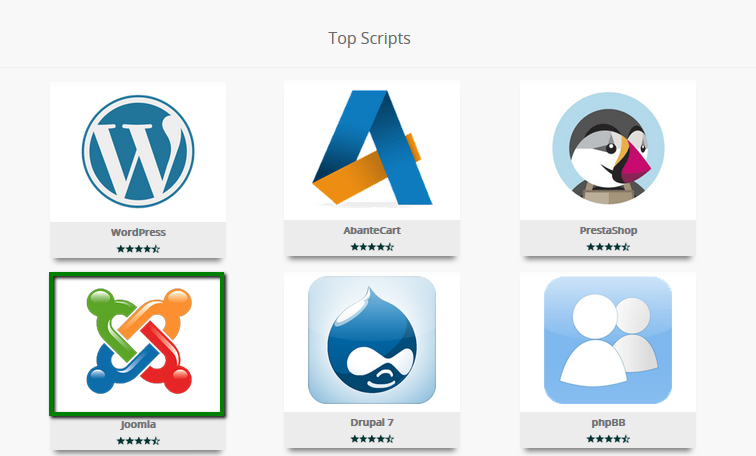
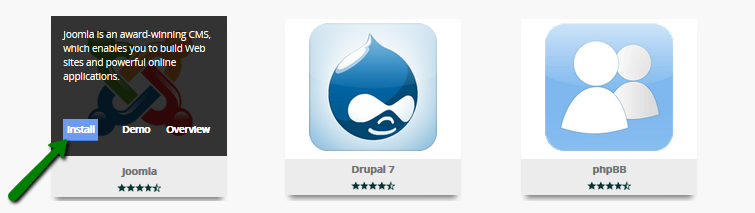
4. در پنجره بعدی باید اطلاعات زیر را نشان دهید:
نسخه ای که می خواهید نصب کنید را انتخاب کنید: در اینجا می توانید از نسخه های موجود جوملا برای نصب در سایت خود (از آخرین نسخه موجود در این نسخه توصیه می شود) را انتخاب کنید.
دامنه را انتخاب کنید: نام دامنه ای را که میخواهید جوملا را نصب کنید مشخص کنید.
دایرکتوری: در این قسمت، شما باید نام دایرکتوری مورد نظر خود را برای نصب جوملا وارد کنید. لازم نیست که پوشه را قبل از ایجاد آن به طور خودکار ایجاد کنید.
توجه: به طور پیش فرض، جوملا در yourdomain.com نصب خواهد شد. اگر می خواهید سایت خود را به برخی زیر پوشه ها بروید، مانند yourdomain.com/blog، به سادگی “وبلاگ” را در این قسمت تایپ کنید.
نام پایگاه داده: نام پایگاه داده ای را که برای نصب ایجاد می شود را انتخاب کنید.
توجه: مهم است که توجه داشته باشید از نام پایگاه داده یک نسخه پشتیبان تهیه کنید. از آنجا که شما ممکن است نیاز به انجام برخی از اصلاحات دستی (به عنوان مثال، تنظیم مجدد رمز عبور، صادرات پایگاه داده، و غیره) دارید، لطفا توجه داشته باشید که تمام تنظیمات برای نصب جوملا شما در این پایگاه داده نگهداری می شود، بنابراین شما همیشه می توانید آنها را در مورد هر گونه مسائل بررسی کنید.
نام کاربری: نام کاربری که برای دسترسی به پنل مدیریت جوملا استفاده می شود.
رمز عبور مدیریت: رمز عبور که برای دسترسی به پنل مدیریت جوملا استفاده می شود.
ایمیل مدیریت: آدرس ایمیل که فعالیت CRON و دیگر ایمیل های مربوط به مدیریت به آن ارسال می شود.
نکته: توصیه می شود از یک آدرس ایمیل دائمی که مرتبا آن را بررسی می کنید استفاده کنید تا پیام های مهم را از دست ندهید.
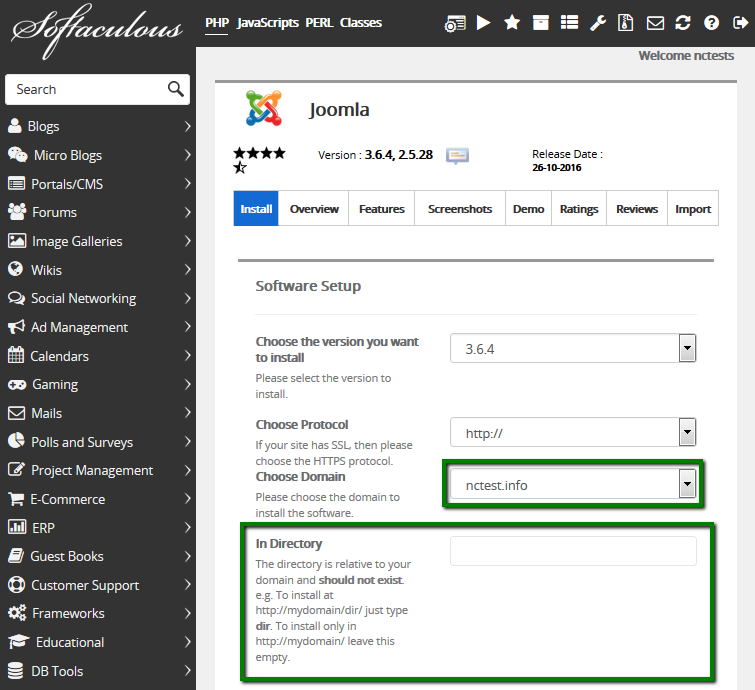
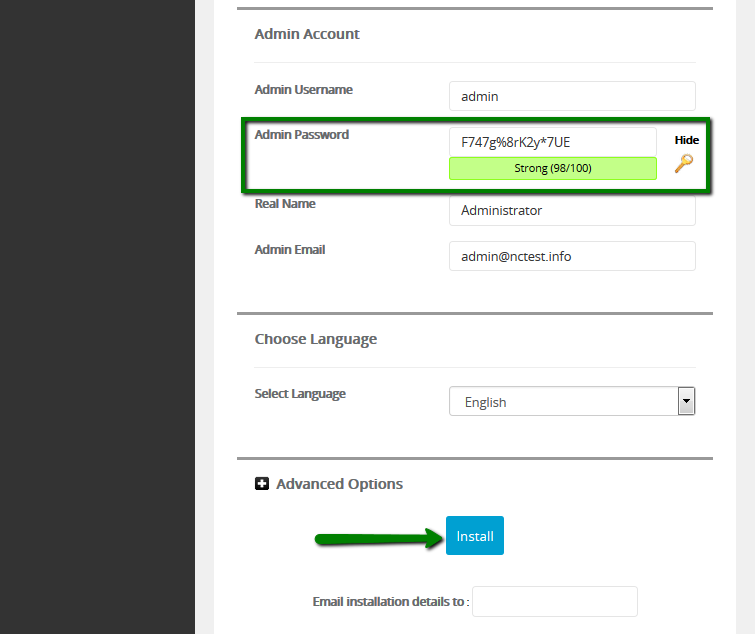
پس از اتمام کامل، بر روی Install کلیک کنید تا نصب ادامه یابد.
5. پس از اتمام نصب، پنجره زیر را مشاهده خواهید کرد(لینک هایی که به سایت جوملا و پانل مدیریت جوملا اشاره شده است):
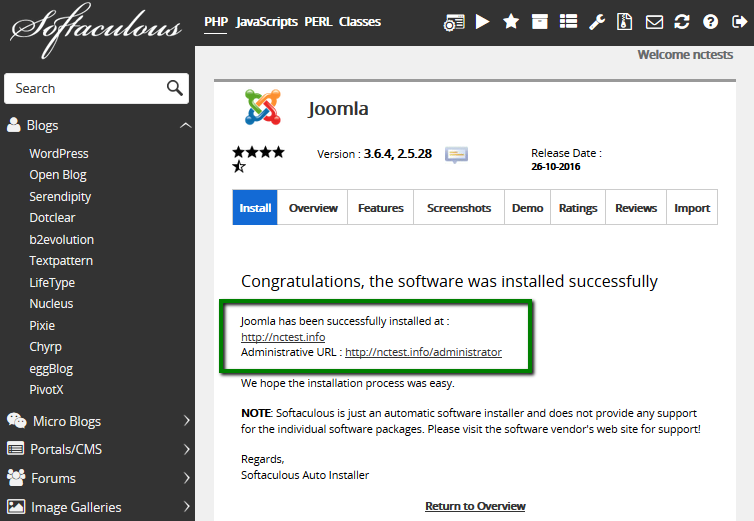
برای دسترسی به پنل مدیریت جوملا، به سادگی بر روی لینک مدیریتی کلیک کنید. از جزئیات ورودی که در طول فرآیند نصب انتخاب کرده اید استفاده کنید:
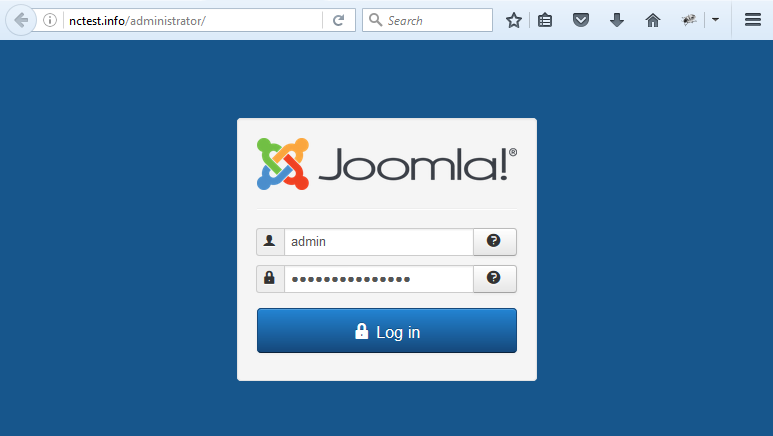
نحوه نصب جوملا با Softaculous
منبع: www.namecheap.com




